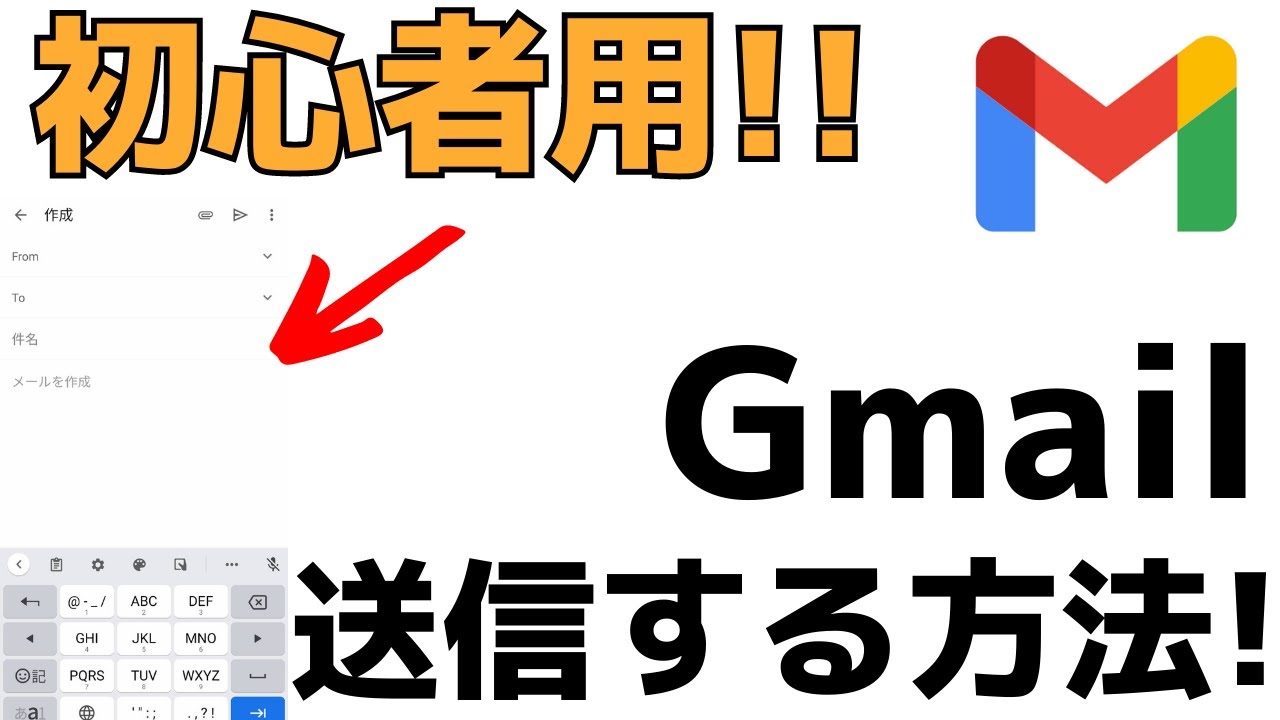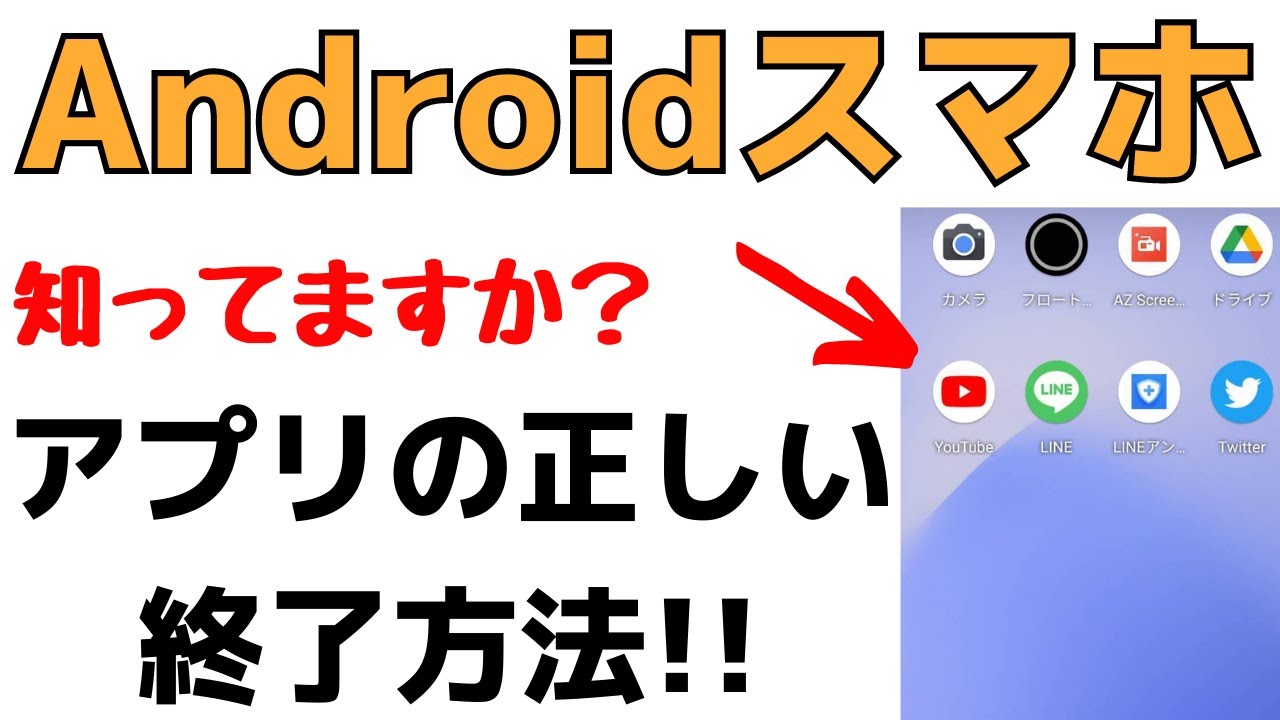最新記事 by スマホの教科書サイト運営者【田端】 (全て見る)
- 前澤社長新サービス「カブアンドモバイル」ってどうなの?乗り換えは簡単?お得さやプランを解説! - 2024年11月22日
- 【特殊詐欺?】着信があっても掛け直してはいけない電話番号とは?スマホの使い方 - 2024年11月18日
「AIピカソアプリの使い方がわからない!」
「今人気のAIがイラストをかけるアプリってどれ?」
「暇つぶしに使えるアプリを知りたい!」
今人気の注目を集めているアプリがAIがイラストを書いてくれるアプリです。
例えば「猫」とあなたがスマホアプリに入力をするとAIがイラストを簡単に描いてくれます。
他にも「猫 かわいい」「猫 家族」など入力するキーワードを増やすと、よりあなたのイメージをしているイラストをAIが描いてくれるんです。
その中でもおすすめのアプリがAIピカソというアプリです!
AIピカソは無料でiPhoneでもAndroidスマホでもインストールすることができ、紹介したようにあなたが入力したキーワードを元にイラストを描いてくれます!
自分のイメージをするイラストを描いて欲しいという方や暇つぶしにもおすすめのアプリです笑
今回の記事では今注目のスマホアプリ「AIピカソ」の基本的な使い方について紹介します。
使い方自体もすごく簡単で面白いアプリなので、ぜひこの記事を参考にAIアプリを使ってみてください!
また記事の後半ではパソコンでも使えるの?イラストの商用利用は可能?などAIピカソの疑問についても紹介しているので、最後までご覧いただければ幸いです。
当サイトはスマホの便利な使い方について発信しているサイトです!
より便利にスマホを利用したいという方はトップページもチェックしてみてください↓↓
スマホの教科書トップページ
スポンサー広告
AIピカソはiPhoneでもAndroidでも無料でインストールできます!
AIを使ってイラストを描いてくれるアプリはいくつかありますが、AIピカソアプリを私がおすすめする理由が
- iPhoneでもAndroidスマホでも使える
- 無料で使うことができる
- 使いやすい、使い方が簡単
というところです!
どのスマホでも無料で使うことができるので、今AIピカソに興味があるという方はぜひこちらから一度インストールしてみてください!↓↓
それではここからは実際にAIピカソの使い方について紹介していきます!
AIピカソの基本的な使い方を解説
まずあなたのスマホにAIピカソアプリをインストールしてください。
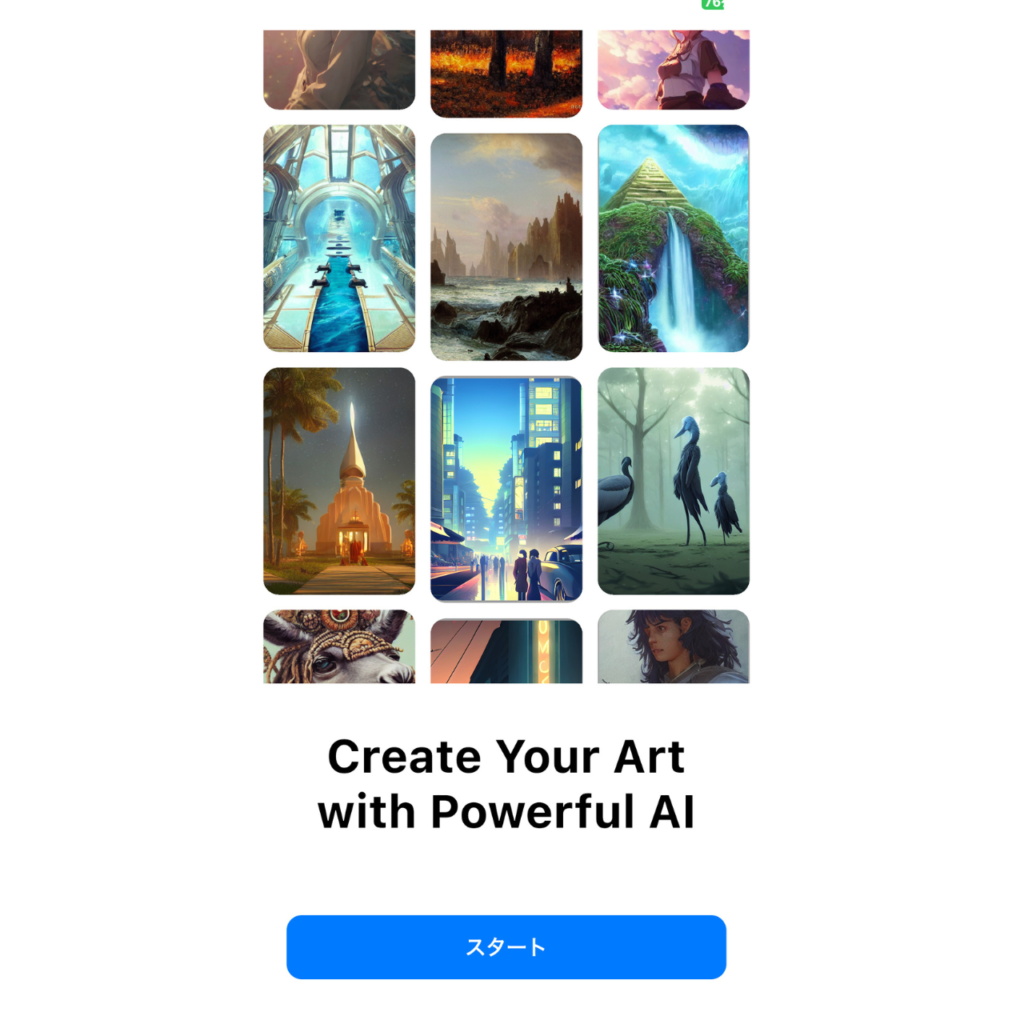
こちらの画像ははAIピカソのアプリを開いた状態です。
実際にこの画面ではAIピカソで描かれたイラストなどが紹介されています。
そしてスタートと言う部分をタップするとこのようにAIピカソの画面を開くことができます。
AIピカソでイラストを作成する場合まずテキストを入力する必要があります。

こちらではあなたがAIに描いて欲しいキーワードを入力してください。
例えば「人気のテキスト」を入力して画面下の生成をタップすると
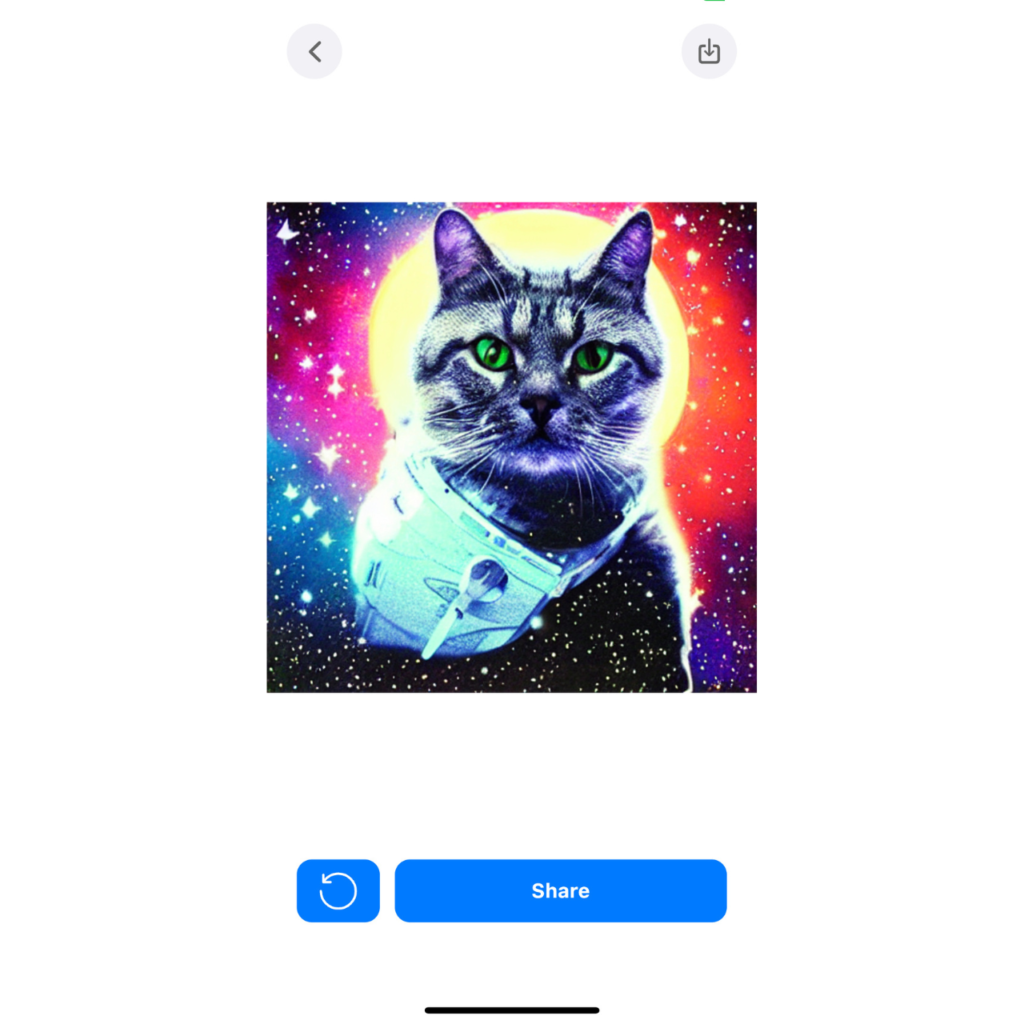
こちらが実際にあなたが入力したキーワードを元にAIがイラストを描いてくれます。
しかも時間も10秒もかかりません!
(動画広告が表示されることもあります)
かなり完成度が高いですよね?笑
ちなみにこのときはキーワードに「宇宙 猫」と入力しました。
このようなイラストを簡単にスマホアプリで使うことができるんです!
続いてはAIピカソの使い方のコツについて紹介していきます!
使い方のコツ①キーワードは複数がおすすめ
AIピカソの基本的な使い方はキーワードを入力するということです。
ただそれだけでは自分の想像とはなかなか違うイラストが生成されることもあります。
そんなときにおすすめの使い方が「キーワードを複数入れる」ということです。
キーワードをより詳細に、たくさん入力することでよりイメージに近いイラストを描いてもらうことができます。
方法は簡単でキーワードを「,」や「。」で区切り、複数入力するだけ。
ぜひこちらも試してみてください!
使い方のコツ②手書きでイメージを伝える
AIピカソではキーワードだけではなく手書きでイラストのイメージを伝えることが可能です!
これは任意ではないので、必要がなければ使わなくて大丈夫な機能です。
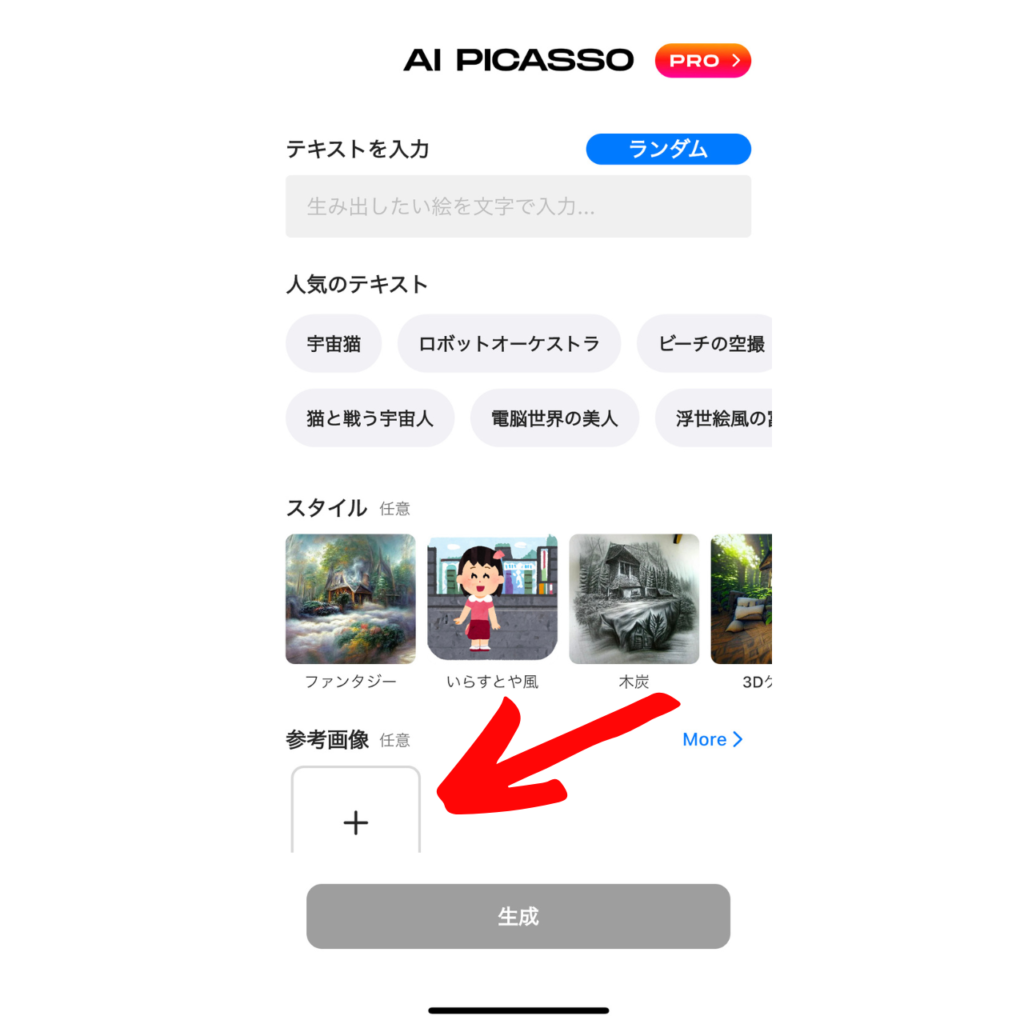
こちらの画面の参考画像の+アイコンが表示されている部分をタップすると
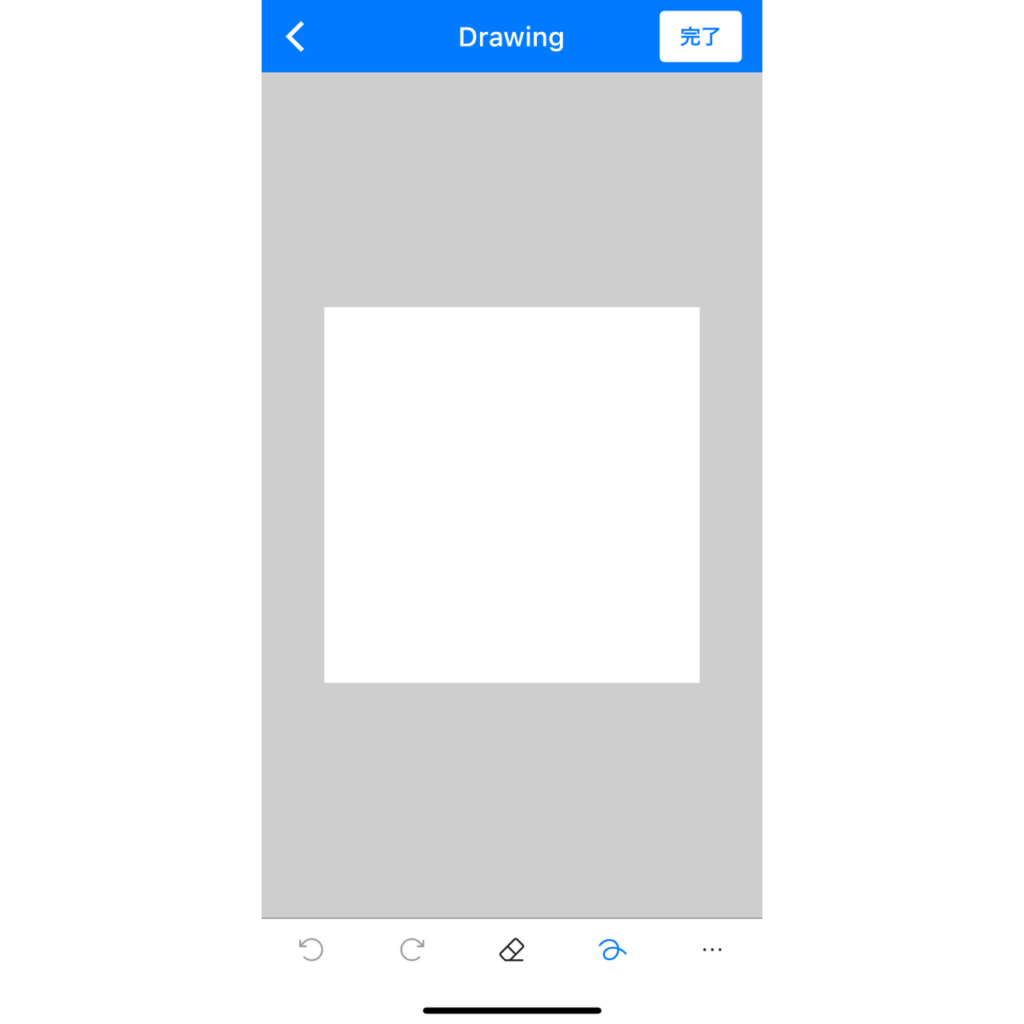
この画面が表示されます。
こちらでは実際にスマホに手書きで簡単なイラストを描くことができるんです。
例えばなんとなくイラストの構図が決まっている、顔のサイズはこのくらいにしたいという場合に手書きで簡単にAIにイメージを伝えると、そのイメージに合ったイラストをAIが描いてくれます。
あまりイメージをしているイラストではないというときにはこちらの機能も活用してみてください!
ちなみに私はイラストを描くのがとてもヘタクソですが、この機能を活用できているので絵心に自信がない方もご安心ください笑
使い方のコツ③イラストのテイストを変えてみる
そして最後の使い方のコツがイラストのテイストを変えてみるということです。
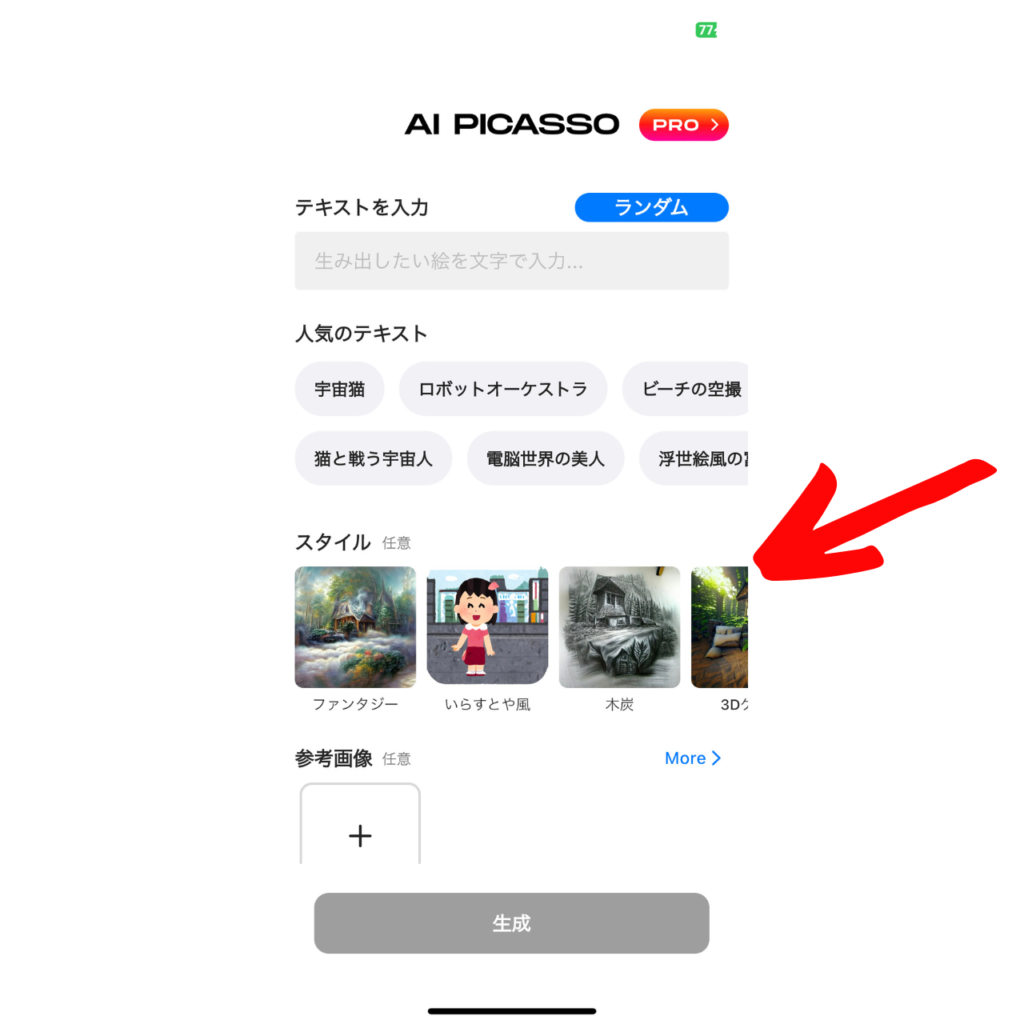
画面の中にスタイルと表示されていますが、こちらをタップするとそのスタイルでイラストを描いてくれます。
例えばゲームの画像のようにイラストを生成したり、油絵のようなタッチで画像を書いてもらうことも可能です。
また今はいらすとやともコラボをしており、簡単にいらすとや風のイラストも描いてくれます!
こちらも知っているとより様々なイラストを生成することができるので、ぜひこちらの機能も試してみてください!
AIピカソで作ったイラスト・画像をスマホに保存する方法
AIピカソで作ったイラストに関しては作って終わりだけではなく、簡単にスマホにも保存することができます。
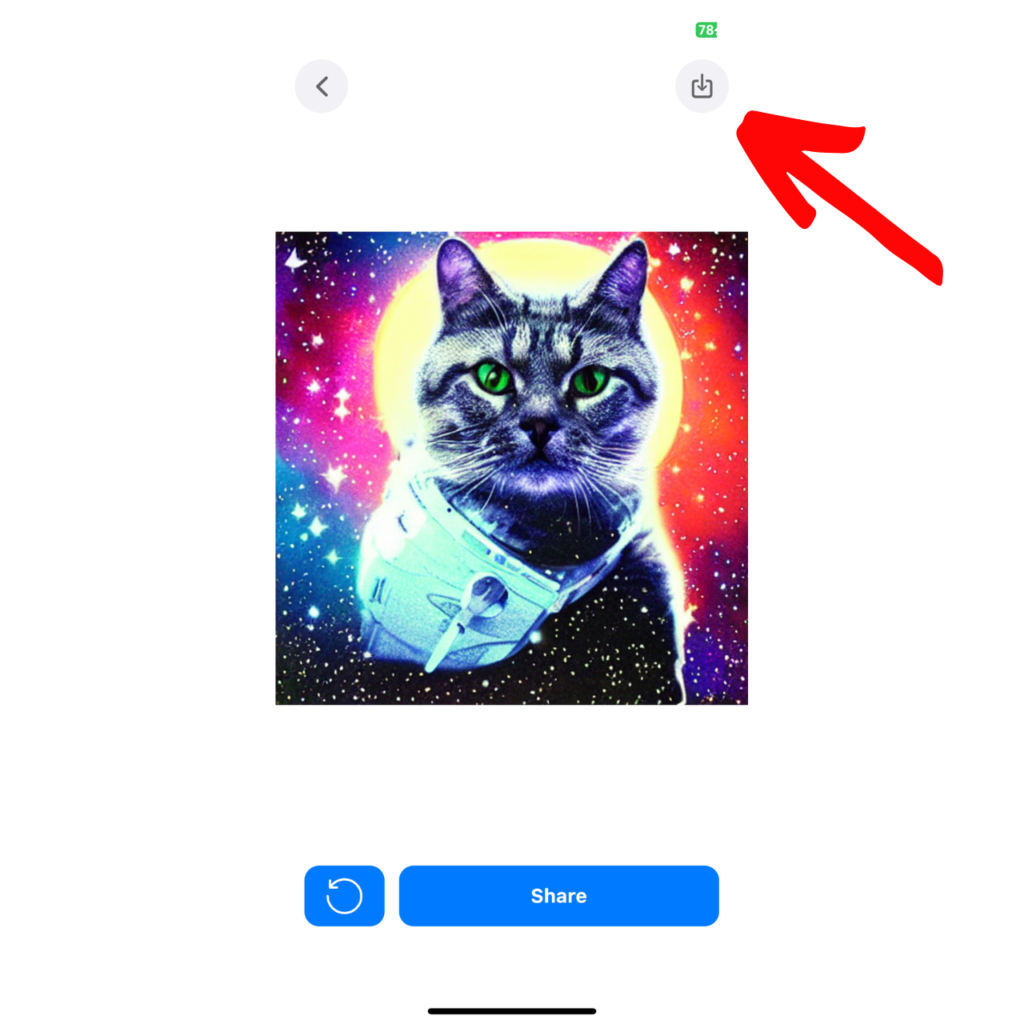
こちらはイラスト完成画面を表示している画像ですが、右上のアイコンをタップするとあなたのスマホに保存することが可能です。
iPhoneの場合は写真アプリ、Androidスマホの場合はGoogleフォトアプリに基本的に保存されます。
この画面ではその他にも「Shere」という部分をタップするとLINEアプリなどで作成したイラストを共有することができますし、矢印が縁を描いているアイコンをタップすると再生成も可能です。
せっかくアプリで使ったイラストを保存したいという方は保存も簡単にできます!
アプリのインストールはこちらから↓↓
AIアプリでイラストができない!その理由は?
ここまでAIアプリの基本的な使い方について紹介しました。
紹介したように一度イラストを作ってみると、それ以降は何も難しいことなく様々なイラストを作れるくらいアプリの使い方自体は簡単です。
ただそれなのに何故かAIアプリでイラストができない(全然思い通りにAIが描いてくれない)ということがあるんです。
その場合はまず先ほどお伝えした
- キーワードを複数入力する
- 手書きでイメージを伝える
という使い方のコツを実践してみてください。
ただそれでもイメージと近くならないときは、キーワードを英語にして入力することもおすすめです。
AIは日本語よりも英語の方がイメージが伝わりやすいということもあります。
そしてそれでも全くイラストが思い通りにできないという場合は一度アプリを終了して、再起動してみてください。
AIピカソに限らず何かアプリに不具合が発生している場合は、再起動をすることで正常に戻ることもあります。
他にもアプリのアップデートが最新の状態かどうかを確認することもおすすめです。
通信状態が悪いとアプリ自体が使えません!
AIピカソは基本的に通信を行って利用するアプリです。
なので、あなたのスマホの通信状態が悪かったり、通信ができていない状態だとアプリ自体が使えません。
アプリが使えないときはスマホの通信をオフにする機内モードになっていないかを確認したり、接続しているWi-Fi通信状態が不安定ではないかなどを確認することもおすすめです。
AIピカソの疑問①パソコン・PCやブラウザでも使える?
AIピカソアプリは今の所iPhoneまたはAndroidスマホ・タブレットでしか使うことができません。
ブラウザ版などはないのでパソコンでAIピカソを利用するということは基本的にはできません。
ただスマホアプリをパソコンで使う、利用するということは可能なので厳密にはパソコンで使う方法がないわけではないということですね。
(ややこしい表現になってしまいすみません。。)
なので、スマホアプリを普段からパソコンで利用しているという方は、パソコンでもAIピカソを使うことができますが、実際に使っている私からするとiPhoneでもAndroidスマホで十分使いやすいですね。
AIピカソの疑問②商用利用は可能なの?
現在AIピカソに限らず、さまざまなAIがイラストを描いてくれるサービスがあります。
そこで気になるのが商用利用は可能なのかということ。
例えばAIピカソで作ったイラストをTwitterなどのSNSのアイコンに利用してもいいのか、自分の会社のキャラクターとして商用利用は可能なのかということです。
中にはそのように生成したイラストを販売しようと考えている方もいるかもしれませんね。
実際のところ現在はそういったAIが作り出したイラストの著作権に関してはグレーゾーンのようです。
まだまだ世の中に出始めた技術なのでどのように扱われるかは今後決まりそうです。
ただ、AIピカソの場合はアプリが利用しているAIソフトである「Stable Diffusion」の規約に従う事と示されています。
ただ実際に規約を読んでみるとかなり難しく英語で表記されています。
なので、現時点ではAIピカソで生成したイラストに関しては自分で楽しんだり、友達にシェアするくらいで楽しんで使うという使い方がおすすめです。
まとめ
今回は今人気のAIがイラストを描いてくれるAIピカソの基本的な使い方についてまとめて紹介しました。
難しいことは抜きであなたがキーワードを入力するとそれを元にAIがイラストを作ってくれるというすごく面白いアプリです。
特に初めは楽しくて何時間もイラストを作ってしまう恐れもあるのでその点は注意してください笑
iPhone・Androidスマホ共に無料でインストールできるので興味がある方はぜひ楽しんで利用してみてくださいね。
最後までご覧いただきありがとうございました!
以上「【完全版】イラストがスマホで描けるAIピカソアプリの使い方!」でした!
スポンサー広告